Tartalomjegyzék
Sok felhasználó számolt be arról a bosszantó problémáról, hogy nem tudnak eltávolítani egy billentyűzetnyelvet a Windows 10-ben, mert a nem kívánt nyelv nem jelenik meg a "Preferált nyelvek" listában. A Windows 10-ben nem eltávolítható nem kívánt nyelvvel kapcsolatos probléma általában egy harmadik féltől származó szoftver telepítése után, vagy a Windows frissítése után, vagy egy érvénytelen "Rendszerhelyszín" beállítás miatt jelentkezik.

Ha nem tudja eltávolítani a billentyűzetnyelvet a Windows 10-ben, olvasson tovább az alábbiakban, hogy megtudja, hogyan oldhatja meg a problémát.
FIX: Nem lehet eltávolítani egy billentyűzet nyelvet/elrendezést Windows 10-ben.
Módszer 1. Módosítsa a rendszer nyelvi beállításait.
A Windows 10 nyelvi beállításaiból nem eltávolítható billentyűzetnyelv eltávolításának első lépése, hogy a "Rendszerhelyszín" beállítást a saját nyelvére módosítja.
1. A címről Nyelv opciókat, nyissa meg a Adminisztratív nyelvi beállítások .
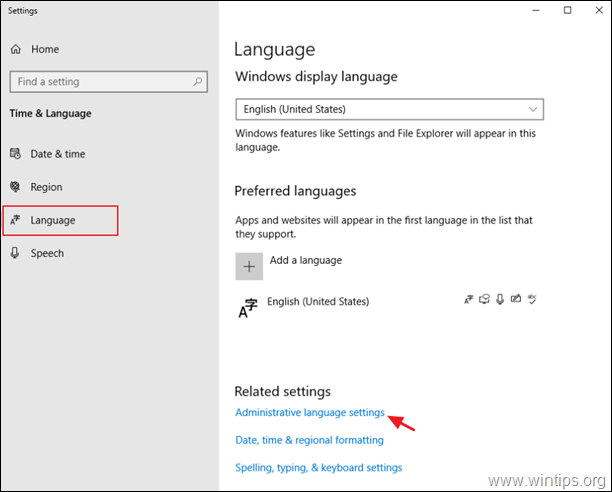
2. A címen. Adminisztratív fülre, kattintson a A rendszer locale megváltoztatása .
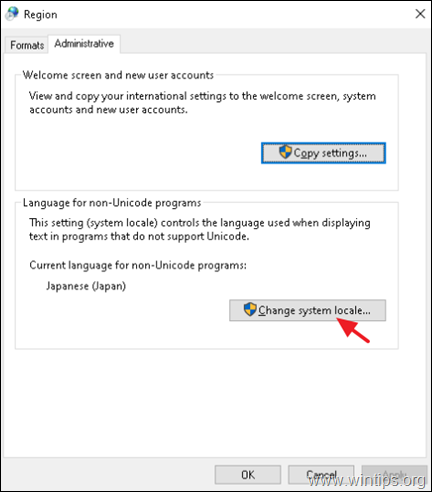
3. A "Régió beállítások" menüpontban változtassa meg a nem Unicode programok nyelvét a saját nyelvére (pl. angol (Egyesült Államok) és kattintson a OK .
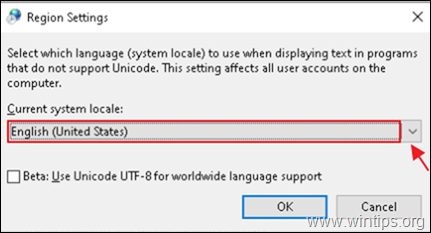
4. Ha a rendszer kéri, kattintson a Újraindítás most a módosítás alkalmazásához.
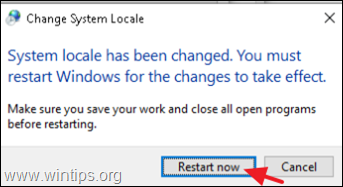
2. módszer. Távolítsa el a nem kívánt nyelvet a nyilvántartásból.
1. Navigáljon erre a Microsoft oldalra, és találja meg a Billentyűzet azonosító (hexadecimális számban), az eltávolítani kívánt nyelv *.
* Példa: Ha a japán nyelvet szeretné eltávolítani, a billentyűzet azonosítója "00000411".
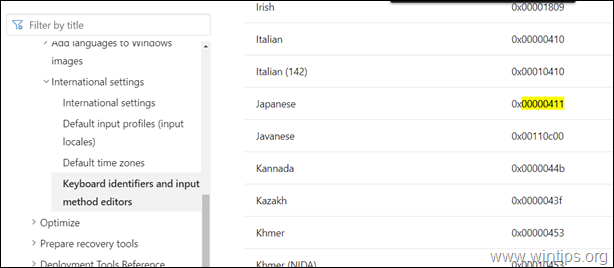
2. Ezután nyissa meg a beállításjegyzékszerkesztőt, és távolítsa el a nem kívánt nyelvet ebből a két (2) beállításjegyzékhelyről:
- HKEY_CURRENT_USER\Billentyűzet elrendezése\Preload HKEY_USERS\.DEFAULT\Billentyűzet elrendezése\Preload

3. Zárja be a Registry Editor-t és újraindítás A nem kívánt nyelv eltűnik!
3. módszer. Nyelvi beállítások visszaállítása.
1. Nyissa meg a címet. PowerShell rendszergazdaként és megtudni a " Nyelvi címke " az Ön által használt Windows Display nyelvének beállításait ezzel a paranccsal:
- Get-WinUserLanguageList
pl. Ebben a példában, ahol a Windows megjelenítési nyelve "English (United States)", a Nyelvi címke a " en-US"
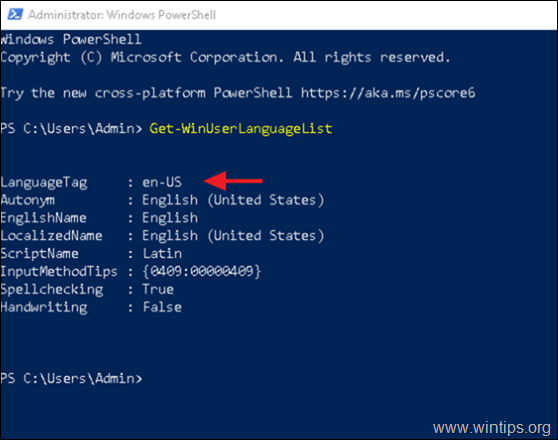
2. Most cserélje ki a a LanguageTag értékét az alábbi parancsban a fentebb talált LanguageTaggel, és nyomja meg az Entert a nyelvi beállítások visszaállításához.*
- Set-WinUserLanguageList LanguageTag -Force
Például ebben a példában a parancs a következő lesz:
- Set-WinUserLanguageList en-US -Force
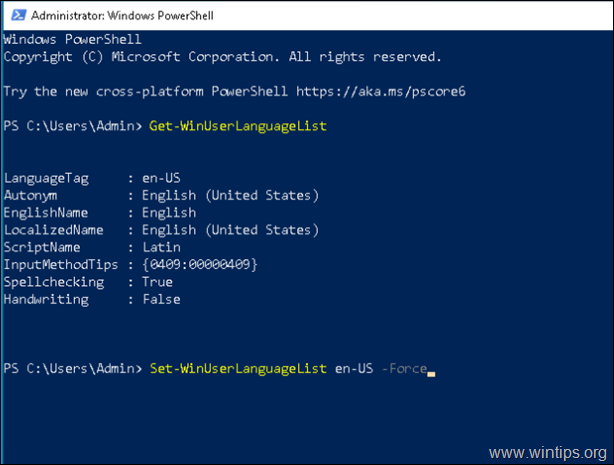
3. Zárja be a PowerShellt. A nemkívánatos nyelvezetnek el kell tűnnie! *
Megjegyzés: Mivel ez a folyamat eltávolítja az összes többi, a számítógéphez hozzáadott nyelvet, menjen előre, és adjon hozzá újra bármilyen más nyelvet, amelyet szeretne.
Ennyi! Melyik módszer vált be neked?
Tudasd velem, ha ez az útmutató segített neked, hagyj egy megjegyzést a tapasztalataidról. Kérlek, lájkold és oszd meg ezt az útmutatót, hogy másoknak is segíts.

Andy Davis
Rendszergazda blogja a Windowsról





